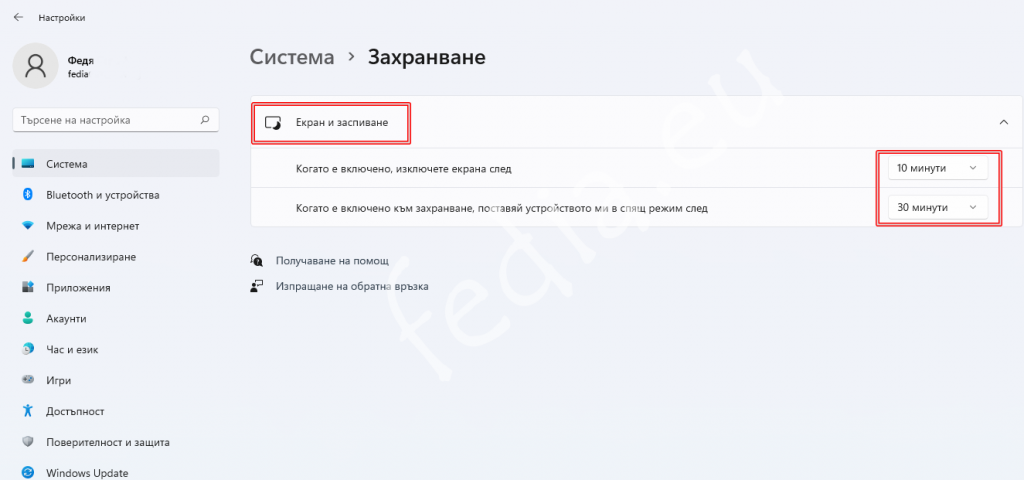Как да променим времето за изчакване на екрана, до изключване на дисплея (монитора) при Windows 11?
Можете да зададете изчакване на екрана за колко време компютърът стои неактивен без активност на потребителя, преди всички свързани дисплеи да се изключат автоматично.
Когато дисплеят ви се изключи, просто трябва да преместите мишката, да докоснете тъчпада или сензорния екран, да щракнете върху мишката или бутона на тъчпада или да натиснете клавиш за дисплея (дисплеите), за да се включите отново.
По подразбиране времето за изчакване на екрана е 5 минути при батерия и 15 минути при включване.
Този урок ще ви покаже как да укажете колко дълго вашият компютър да изчака, преди дисплеят ви да се изключи автоматично в Windows 11.
ВАРИАНТ ПЪРВИ
Отворете Command Prompt или Windows PowerShell .
Въведете командата по -долу, която искате да използвате в терминала, и натиснете Enter.
powercfg -change -monitor-timeout-dc <minutes>
powercfg /SETDCVALUEINDEX SCHEME_CURRENT 7516b95f-f776-4464-8c53-06167f40cc99 3c0bc021-c8a8-4e07-a973-6b14cbcb2b7e <seconds>
powercfg -change -monitor-timeout-ac <minutes>
powercfg /SETACVALUEINDEX SCHEME_CURRENT 7516b95f-f776-4464-8c53-06167f40cc99 3c0bc021-c8a8-4e07-a973-6b14cbcb2b7e <seconds>
Заменете <минути> в командите по – горе след колко минути искате да се изключи дисплея.
Заменете <секунди> в командите по – горе след колко секунди искате да се изключи дисплея.
Използването на 0 (нула) минути или секунди ще бъде същото като "Никога".
ВАРИАНТ ВТОРИ
Отворете Настройки (Win+i).
Кликнете на Система и изберете Захранване или Захранване и батерия от дясната страна в зависимост от това дали компютърът има батерия. (вижте екранната снимка по -долу).
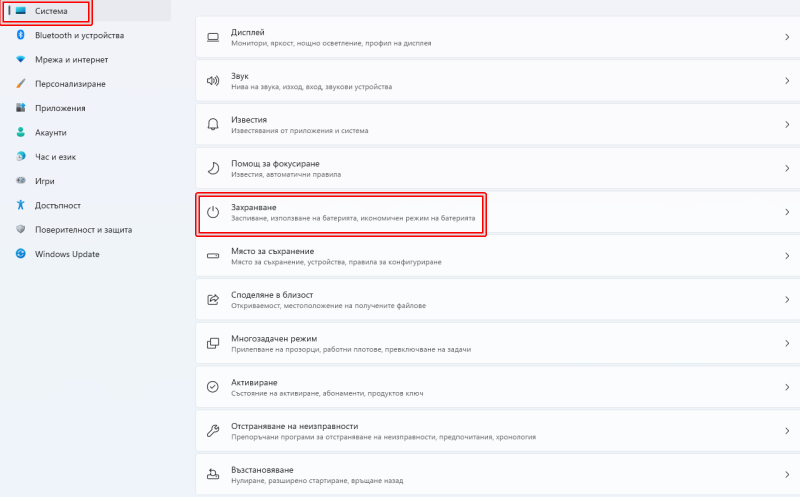
Кликнете на Екран и заспиване , за да го отворите.